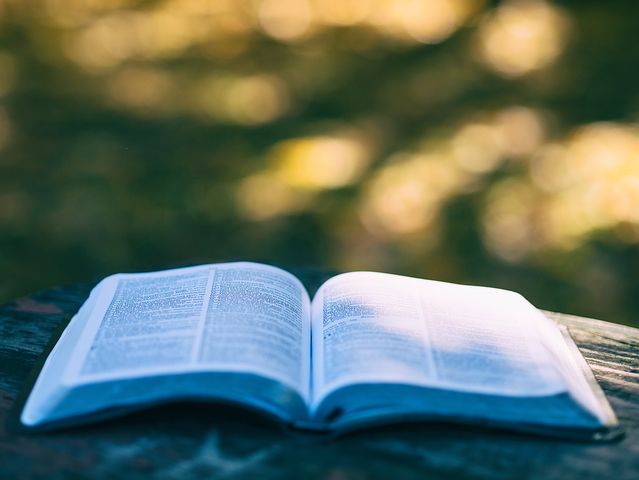〈あざみ野大人塾〉に「初めて」参加なさる方のなかには、Teamsのインストールや設定に不安を感じている方もいらっしゃると思います。
オンラインで講義を見るつもりのない方にとって、Teamsは必要ありません。また、同時配信だけを見るつもりでしたら、Teamsはweb(safariやchromeのようなインターネットブラウザ)上でご利用になれますので、スマホやパソコンにインストールする必要はありません。
しかし、録画配信を見たい方や受講した講義を見直したい方は、ぜひTeamsを活用していただきたいと思います。
Teamsに関してよくわからないようでしたら、事前のインストールや設定はせずにおいでください。当日、お手伝いさせていただきます。
オンライン会員の方は、メールや電話でサポートさせていただきます。
Teamsとは
Microsoftが提供するコミュニケーションツールです。
Zoomよりもセキュリティが高いと言われています。
Teamsを通じて、オンラインで講義を同時配信します。質疑応答もできます。
講義はTeamsで録画します。受講した講義を見直したり、参加できなかった過去の講義を視聴したりすることができます。
※ビデオカメラで撮った、より高画質な録画をYouTubeにアップする予定です。ただ、編集が必要なので、Teamsの配信より数日遅れます。
スマホでもパソコンでも視聴できます。
Teamsの機能を十分に使うためには、Teamsのチームにゲスト登録される必要があります。
Teamsに登録されるためには
まず必要なのは、メールアドレスです。
そのメアドを使って、Teamsに招待させていただきます。
〈大人塾〉チームからの招待メールが届きますので、その後、Teamsアプリのインストール、もっていない人はMicrosoftアカウントの登録が求められ、うまくいくとゲスト登録が完了します。
必要なのは、最大、次の4つです。
①メールアドレス
②Teamsのインストール
③Microsoftアカウント
④Authenticaterのインストール
【メールアドレス】
Teamsの〈大人塾〉チームに招待するために必要です。スマホで受け取れるアドレスにしてください。
Microsoftアカウントをお持ちでない方は、新しいアカウントを作るのにも必要です。
申し込みのときにお聞きします。
【Teamsのインストール】
前もってインストールしていただいた方が設定がスムーズに進みます。
スマホの場合、AppStore(iOS)、GooglePlay(Android)から手に入ります。
パソコンの場合、「Teams」を検索していただくと、ダウンロードページがすぐ見つかります。
インストールしていなくても、〈大人塾〉チームの招待を受けた後、指示に従うとインストールサイトに導かれます。
【Microsoftアカウント】
〈大人塾〉チームに参加するために必要です。
もともと持っている方はそのまま利用できます。
【Authenticaterのインストール】
Microsoftアカウントを安全に管理するためのアプリです。
アカウントを入手しようとすると、インストールを求められます。
〈大人塾〉に初めて参加なさる方へ
前項に書いたように、申し込みの際にお聞きしたメールアドレスを使って、Teamsにゲスト登録させていただきます。すると、〈大人塾〉チームへの招待メールが届きますから、そのメールの指示に従っていただくと、一連の登録が終わります。
が、スマホの扱いに慣れていない方も多いと思います。Teamsのインストールや設定、LINEやPayPayを使った支払いのしかた、など、よくわからない方もいると思います。
ご自身でなさる方は、メールや電話で十分なサポートをさせていただきます。
が、ページの冒頭にも書きましたように、「初めて」参加なさる方は、支払いやTeamsの設定などしないまま参加していただいてかまいません。
支払い方法の相談やTeamsのインストール・設定など、当日、お手伝いさせていただきます。